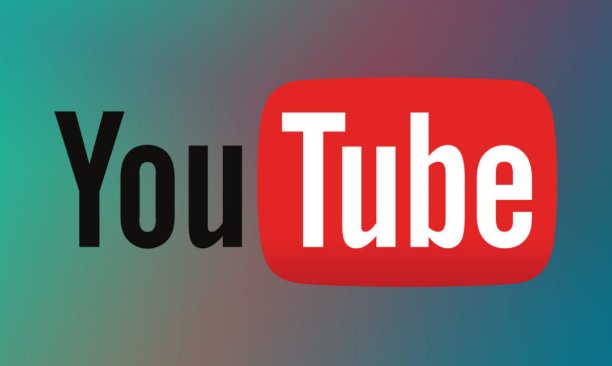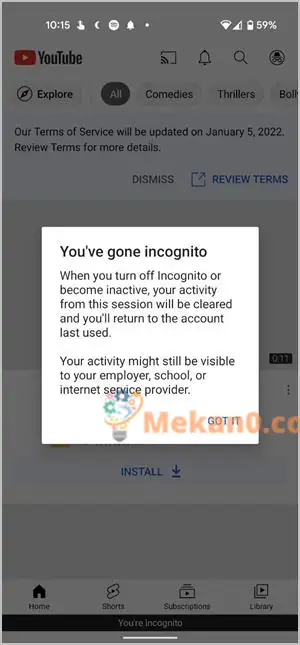youtube ရုပ်ဖျက်ဆိုတာ ဘာလဲ၊ အသုံးပြုနည်း
ဘရောက်ဆာအများစုတွင် သင်၏ရှာဖွေမှု သို့မဟုတ် ရှာဖွေမှုမှတ်တမ်းကို စက်တွင်း၌ မသိမ်းဆည်းဘဲ တိတ်တဆိတ်ရှာဖွေနိုင်စေမည့် ရုပ်ဖျက်မုဒ်တစ်ခု ပါဝင်သည်။ ဤအင်္ဂါရပ်ကို YouTube ကဲ့သို့သော အချို့အက်ပ်များတွင်လည်း ရနိုင်သည်။ သို့သော် YouTube ပေါ်ရှိ ရုပ်ဖျက်မုဒ်သည် အဘယ်အရာအောင်မြင်သနည်း၊ ၎င်းကို သင်မည်ကဲ့သို့ ဖွင့် သို့မဟုတ် ပိတ်သနည်း။ အဖြေက ဘာလဲဆိုတာ ရှာကြည့်ရအောင်။
၁ - အဘယ်နည်း အခြေအနေ ရှာဖွေခြင်း မမြင်ရတဲ့ في Youtube ؟
YouTube သို့ သင်ဝင်ရောက်သည့်အခါ၊ သင်ကြည့်ရှုသည့် သို့မဟုတ် ရှာဖွေသည့် ဗီဒီယိုမှန်သမျှကို သင်၏ YouTube မှတ်တမ်းတွင် အလိုအလျောက် သိမ်းဆည်းမည်ဖြစ်သည်။ ၎င်းသည် သင်၏ YouTube အကြံပြုချက်များအပေါ် သက်ရောက်မှုရှိမည်ဖြစ်ပြီး ရလဒ်အနေဖြင့် သင်၏ YouTube ထုတ်လွှင့်မှုတွင် ဤဗီဒီယိုများကို သင်ပိုမိုတွေ့မြင်ရမည်ဖြစ်သည်။
YouTube ရှိ ရုပ်ဖျက်မုဒ်တွင် ၎င်းတို့ကို သင်၏ရှာဖွေမှု သို့မဟုတ် ကြည့်ရှုမှုမှတ်တမ်းတွင် မှတ်တမ်းတင်ခြင်းမရှိဘဲ ဗီဒီယိုများကို လျှို့ဝှက်ကြည့်ရှုနိုင်စေပါသည်။ သီးသန့်မုဒ်မှ ထွက်သောအခါ၊ ရုပ်ဖျက်မုဒ်သို့ သွားပါ။
ရုပ်ဖျက်မုဒ်ကို သင်ပိတ်ထားသောအခါ၊ သင်၏ရှာဖွေမှုနှင့် ကြည့်ရှုမှုမှတ်တမ်းကို အလိုအလျောက်ရှင်းလင်းသွားမည်ဖြစ်သည်။ ရုပ်ဖျက်မုဒ်တွင် သင်လုပ်ဆောင်သမျှသည် ရုပ်ဖျက်မုဒ်တွင် ရှိနေကြောင်း သတိရပါ။
ရလဒ်အနေဖြင့်၊ ရုပ်ဖျက်မုဒ်တွင် ဗီဒီယိုများကို ကြည့်ရှုခြင်းသည် သင်၏ YouTube အကြံပြုချက်များကို မထိခိုက်စေပါ။ ရုပ်ဖျက်မုဒ်သည် သင့်အား ထွက်ရန်မလိုဘဲ လျှို့ဝှက်စွာ ရှာဖွေနိုင်စေပါသည်။ သင်သည် YouTube ရုပ်ဖျက်မုဒ်မှ ထွက်သည့်အခါ၊ သင်သည် ချက်ချင်း အကောင့်ဝင်မည်ဖြစ်သည်။
ထို့အပြင် သင်သည် သင့်အကောင့်မှ ထွက်ထားသောကြောင့် ရုပ်ဖျက်မုဒ်တွင် YouTube ဗီဒီယိုတစ်ခုနှင့် အပြန်အလှန် တုံ့ပြန်၍မရပါ။ ဆိုလိုသည်မှာ သင်သည် ဗီဒီယိုကို အခြေခံ၍ သင့်ကြည့်ရှုစာရင်းတွင် ထည့်သွင်းခြင်း၊ မှတ်ချက်ပေးခြင်း သို့မဟုတ် ချန်နယ်တစ်ခုသို့ စာရင်းသွင်းခြင်းတို့ ပြုလုပ်၍မရပါ။ ထိုသို့လုပ်ဆောင်ရန်ကြိုးစားသောအခါ၊ ၎င်းသည် ရုပ်ဖျက်မုဒ်ကို ပိတ်သွားမည်ဖြစ်ပြီး၊ လက်မှတ်ထိုးဝင်ရန် တောင်းဆိုပါမည်။
ရုပ်ဖျက်ထားခြင်းဖြင့် သင့်စက်နှင့် Google အကောင့်မှ လုပ်ဆောင်ချက်များကိုသာ ဖုံးကွယ်ထားကြောင်း သတိပြုပါ။ ၎င်းသည် Google၊ သင့်အလုပ်ရှင် သို့မဟုတ် သင့် ISP ထံမှ ဝှက်ထားခြင်းမရှိပါ။ ၎င်းတို့သည် သင်၏ရုပ်ဖျက်လုပ်ဆောင်ချက်ကို ခြေရာခံနိုင်ဆဲဖြစ်သည်။
ရုပ်ဖျက်မုဒ်သည် သင့်စက်နှင့် Google အကောင့်လုပ်ဆောင်ချက်များကိုသာ ဖျောက်ထားကြောင်း ကျေးဇူးပြု၍ မှတ်သားထားပါ။ ၎င်းကို Google၊ သင်၏အလုပ်ရှင် သို့မဟုတ် သင်၏ ISP မှ မဝှက်ပါနှင့်။ ကိုယ်ပျောက်မုဒ်မှာ သင်လုပ်နေတာတွေကို သူတို့မြင်နိုင်ပါသေးတယ်။
2 - iPhone နှင့် Android အတွက် YouTube တွင် ရုပ်ဖျက်မုဒ်ကို မည်သို့ဖွင့်ရမည်နည်း။
ရုပ်ဖျက်မုဒ်ကို ဖွင့်ရန်၊ ဤအဆင့်များကို လိုက်နာပါ-
1 ပထမဦးစွာ သင့်ဖုန်း၏ App Store သို့သွားပြီး YouTube အက်ပ်ကို ဒေါင်းလုဒ်လုပ်ပါ။
2. စာမျက်နှာ၏ထိပ်သို့သွား၍ ပရိုဖိုင်ပုံအိုင်ကွန်ကို နှိပ်ပါ။
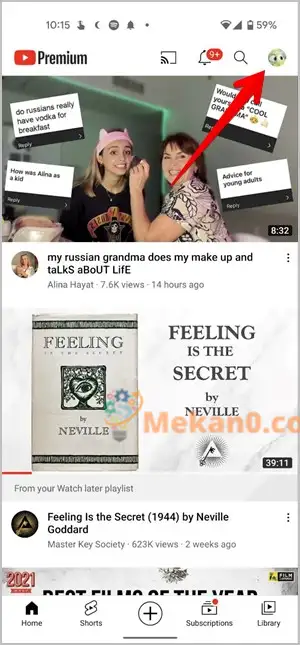
3. YouTube မီနူးသည် စခရင်ပေါ်တွင် ပေါ်လာလိမ့်မည်။ ခလုတ်ကိုနှိပ်ခြင်းဖြင့် ရုပ်ဖျက်မုဒ်ကိုဖွင့်ပါ။ အတည်ပြုမျက်နှာပြင်တစ်ခုရှိလိမ့်မည်။ OK ခလုတ်ကိုနှိပ်ပါ။
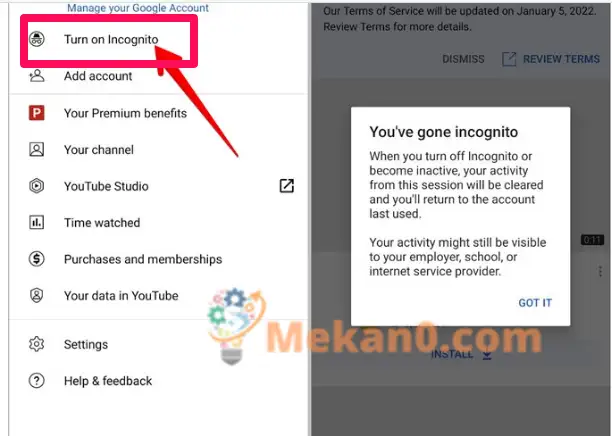
သင်သည် YouTube သို့ အကောင့်မဝင်ပါက၊ ရုပ်ဖျက်မုဒ်ကို ဖွင့်ရန် ရွေးချယ်စရာကို သင်တွေ့လိမ့်မည်မဟုတ်ပါ။
သင်သည် ရုပ်ဖျက်မုဒ်တွင် ရှိနေသောအခါ၊ "သင် ရုပ်ဖျက်မုဒ်တွင် ရှိနေသည်" ဟူသော အောက်ခြေရှိ အနက်ရောင်နဖူးစည်းတစ်ခုကို သတိပြုမိပါလိမ့်မည်။
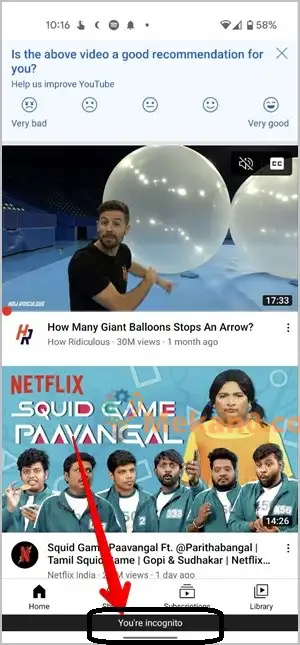
ဖုန်းရှိ YouTube ရှိ ရှာဖွေမှု သို့မဟုတ် ကြည့်ရှုမှုမှတ်တမ်းကို ခေတ္တရပ်နည်း
အထက်ပါ နည်းဗျူဟာသည် သင်၏ ရှာဖွေမှု/ကြည့်ရှုမှု မှတ်တမ်းအပြင် YouTube အကြံပြုချက်များကို သက်ရောက်မှုရှိပါသည်။ သင့်ရှာဖွေရေးအင်ဂျင်ကို ပိတ်ရန် သို့မဟုတ် သင့်ရှာဖွေမှုမှတ်တမ်းကို ခဏတာကြည့်ရှုလိုပါက မည်သို့လုပ်ဆောင်မည်နည်း။ ထို့ကြောင့် ရုပ်ဖျက်မုဒ်ကို မဖွင့်ဘဲ ၎င်းတို့ထဲမှ နှစ်ခုလုံးကို ခေတ္တရပ်နိုင်သည်။
ဤလုပ်ငန်းကိုဆောင်ရွက်ရန်၊ ဤအဆင့်များကို လိုက်နာပါ-
1. အောက်ပါပုံတွင်ပြထားသည့်အတိုင်း YouTube အပလီကေးရှင်းရှိ ပရိုဖိုင်ပုံအိုင်ကွန်ကို နှိပ်ပါ။
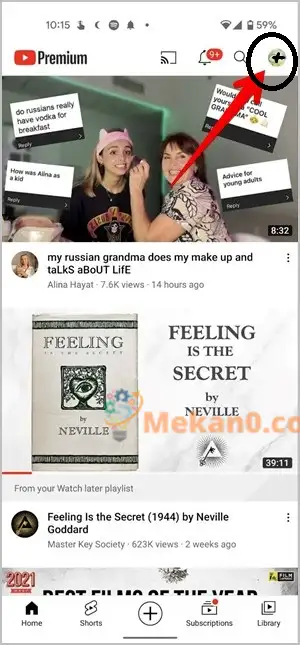
2. ပြီးရင်သွားလိုက်ပါ ဆက်တင်များ ပြီးနောက် သမိုင်းနှင့် လျှို့ဝှက်ရေး .
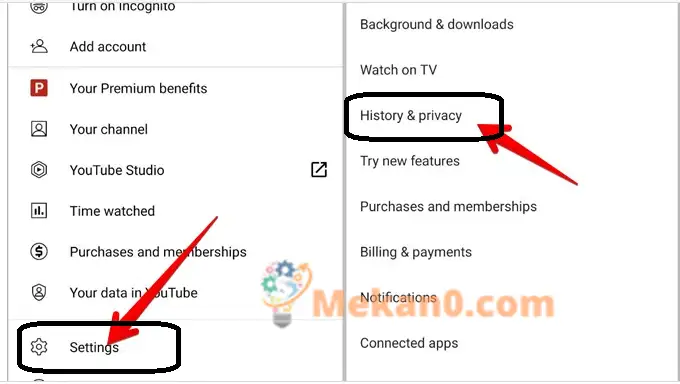
3 . သို့ ဆင်းပါ။ ကြည့်ရှုမှုမှတ်တမ်းကို ရပ်ပါ။ ခဏတဖြုတ် သို့မဟုတ် ဘေးနားသို့ ရွှေ့ခြင်းဖြင့် ရှာဖွေမှုမှတ်တမ်းကို ခဏရပ်ပါ။ သင်ကြိုက်နှစ်သက်သည့်အတိုင်း
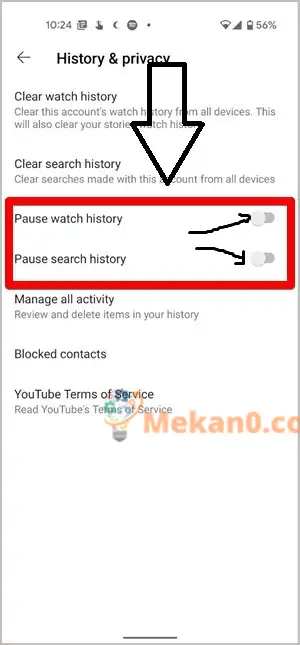
ခေတ္တရပ်ထားသည့် ကြည့်ရှုမှုမှတ်တမ်းကို ဖွင့်ထားပါက သင်ကြည့်ရှုသည့် ဗီဒီယိုအသစ်တိုင်းကို သင်၏ YouTube မှတ်တမ်းတွင် သိမ်းဆည်းမည်မဟုတ်ပါ၊ ထို့ကြောင့် ၎င်းသည် YouTube အကြံပြုချက်များကို အကျိုးသက်ရောက်မည်မဟုတ်ပါ။ ရှာဖွေမှုမှတ်တမ်းကို ခေတ္တရပ်ထားသည့်အခါ၊ YouTube သည် အနာဂတ်ရှာဖွေမှုမှတ်တမ်းကို မှတ်တမ်းတင်ခြင်းကိုလည်း ရပ်တန့်သွားမည်ဖြစ်သည်။
ရွေးချယ်စရာနှစ်ခုသည် သီးခြားဖြစ်ပြီး ၎င်းတို့ကို အသက်သွင်းခြင်းသည် သင်၏အတိတ်သမိုင်းအပေါ် သက်ရောက်မှုရှိမည်မဟုတ်ကြောင်း ကျေးဇူးပြု၍ မှတ်သားထားပါ။ သင်ပိတ်လိုသော ရွေးချယ်စရာများအားလုံးကို ပိတ်ရန် တူညီသောစခရင်သို့ ပြန်သွားပါ။
ဖုန်းရှိ YouTube အက်ပ်တွင် ရုပ်ဖျက်မုဒ်ကို မည်သို့ပိတ်ရမည်နည်း။
မိနစ် 90 ကြာ မလှုပ်ရှားပါက ရုပ်ဖျက်မုဒ် အလိုအလျောက် ပိတ်သွားပါမည်။ မိနစ် 90 ပြီးနောက် YouTube အက်ပ်ကို သင်ဝင်ရောက်သည့်အခါ၊ ရုပ်ဖျက်ပိတ်ထားကြောင်း ညွှန်ပြသော သင့် Google အကောင့်သို့ သင်ဝင်ရောက်ထားကြောင်း မက်ဆေ့ချ်တစ်ခုရရှိမည်ဖြစ်သည်။
YouTube Y တွင် ရုပ်ဖျက်မုဒ်ကို ပိတ်လိုပါကoသင့် Android သို့မဟုတ် iPhone စက်ပစ္စည်းပေါ်ရှိ uTube ကို ကိုယ်တိုင်၊ ဤအဆင့်များကို လိုက်နာပါ-
1. YouTube အက်ပ်၏ထိပ်ရှိ ရုပ်ဖျက်သင်္ကေတကို နှိပ်ပါ။ အိုင်ကွန်သည် ပရိုဖိုင်ပုံ အိုင်ကွန် ပုံမှန်ဖြစ်မည့် နေရာတွင် တည်ရှိသည်။
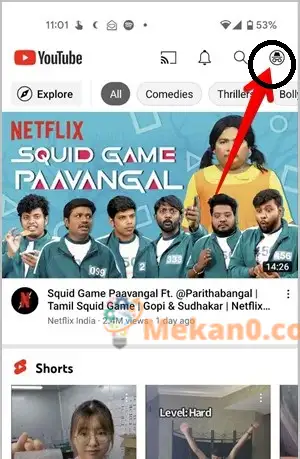
2. သင့်ရှေ့မှာ စာရင်းတစ်ခုပေါ်လာလိမ့်မယ်။ ကိုနှိပ်ပါ။ ရုပ်ဖျက်မုဒ်ကို ပိတ်ပါ။ .
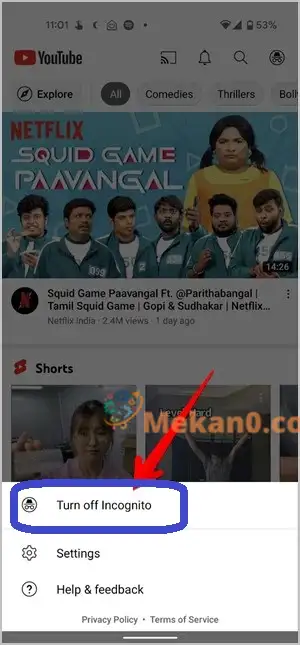
ရုပ်ဖျက်မုဒ်ကို သင်မဖွင့်မီ၊ သင်သည် ယခင်က သင်အသုံးပြုနေသည့် Google အကောင့်သို့ အလိုအလျောက် အကောင့်ဝင်သွားမည်ဖြစ်သည်။ YouTube သည် ယခု သင့်ကြည့်ရှုမှုနှင့် ရှာဖွေမှုမှတ်တမ်းကို ထပ်မံစတင်ရိုက်ကူးမည်ဖြစ်သည်။
Android နှင့် iPhone အတွက် YouTube Premium ကို အခမဲ့ ဒေါင်းလုဒ်လုပ်ပါ။
ဖုန်းပေါ်ရှိ YouTube ဆာဗာ 400 အမှားအယွင်းနှင့် ချိတ်ဆက်ခြင်းဆိုင်ရာ ပြဿနာကို ဖြေရှင်းပါ။
အကောင်းဆုံး YouTube Downloader တိုက်ရိုက်လင့်ခ် –